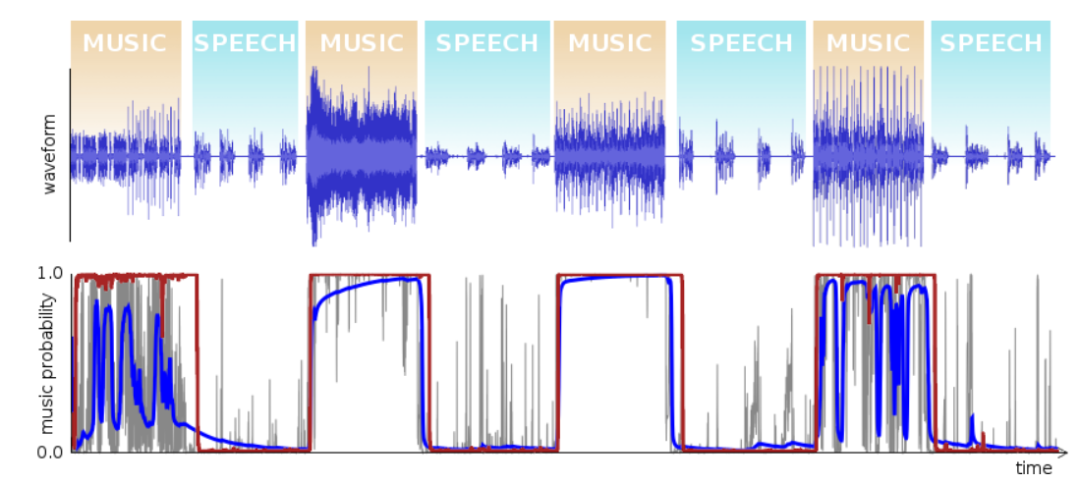1.docker命令图解
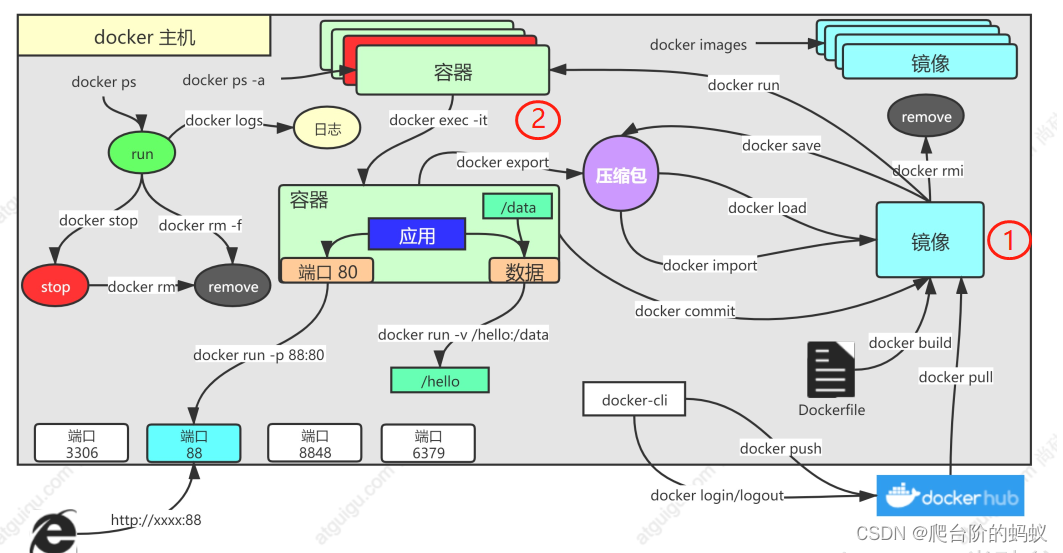
2. 从仓库拉取镜像
#下载最新版
docker pull nginx
# 镜像名:版本名(标签)
docker pull nginx:1.20.1docker rmi 镜像名:版本号/镜像id
3. 容器启动及停止
docker run [OPTIONS] IMAGE [COMMAND] [ARG...]
docker run [设置项] 镜像名 [镜像启动运行的命令](镜像里面默认有的,一般不会写) [参数...]# --name : 容器名称
# -d:后台运行
# --restart=always: 开机自启
docker run --name=mynginx -d --restart=always -p 88:80 nginx#停止容器
docker stop 容器id/名字
#再次启动
docker start 容器id/名字
#应用开机自启
docker update 容器id/名字 --restart=always
4.查看容器及删除容器
# 查看正在运行的容器
docker ps
# 查看所有(包含历史运行的)
docker ps -a
# 删除停止的容器
docker rm 容器id/名字
docker rm -f mynginx #强制删除正在运行中的
5.修改容器内容
# 进入容器内部的系统,修改容器内容
docker exec -it 容器id /bin/bash
# 提交变化
docker commit [OPTIONS] CONTAINER [REPOSITORY[:TAG]]
docker commit -a "xxx" -m "修改xxx" 341d81f7504f mynginx:v1.06. 镜像传输
# 将镜像保存成压缩包
docker save -o abc.tar nginx:v1.0
# 别的机器加载这个镜像
docker load -i abc.tar
7.推送远程仓库
# 把旧镜像的名字,改成仓库要求的新版名字
docker tag mynginx:v1.0 仓库名称/mynginx:v1.0
# 登录到docker hub
docker login
# 推送
docker push 仓库名称/mynginx:v1.0
docker logout(推送完成镜像后退出)
# 别的机器下载
docker pull 仓库名称/mynginx:v1.0
8.查看容器日志
docker logs 容器名/id 排错
9.进入容器
docker exec -it 容器id /bin/bash
10.容器目录挂载
# docker 经常修改nginx配置文件
docker run -d -p 80:80 \
-v /data/html:/usr/share/nginx/html:ro \
-v /data/conf/nginx.conf:/etc/nginx/nginx.conf \
--name mynginx-02 \
nginx
-v /data/html:/usr/share/nginx/html 将宿主机的data/html目录挂载到容器内部的/usr/share/nginx/html目录,注意如果宿主机目录是空的,挂载后也会导致容器内目录为空
11. 拷贝容器内文件
#把容器指定位置的东西复制出来
docker cp 5eff66eec7e1:/etc/nginx/nginx.conf /data/conf/nginx.conf
#把外面的内容复制到容器里面
docker cp /data/conf/nginx.conf 5eff66eec7e1:/etc/nginx/nginx.conf
12.通过Dockerfile构建镜像
1.Dockerfile示例
FROM openjdk:8-jdk-slim
LABEL maintainer=xxx
COPY aa.jar /app.jar
ENTRYPOINT ["java","-jar","/app.jar"]
FROM 使用的那个基础镜像
LABEL 标签
COPY 将aa.jar拷贝到容器内/app.jar (aa.jar没有指定目录,所以Dockerfile需要与aa.jar处于同一级目录)
ENTRYPOINT 启动命令
2.构建
docker build -t java-demo:v1.0 -f Dockerfile
-f Dockerfile : 指定Dockerfile位置,如果是在Dockerfile所在路径执行的命令用 . 代替。


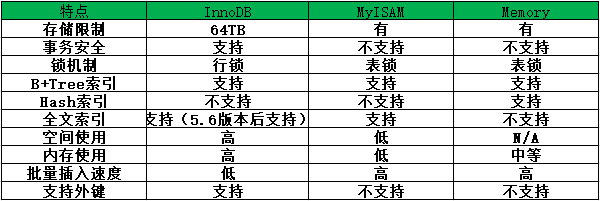
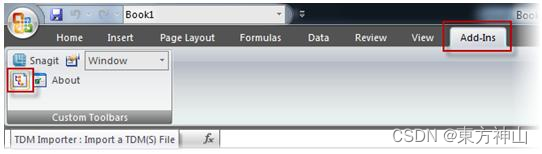
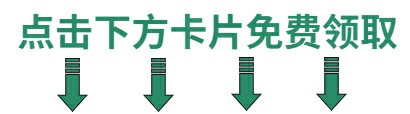
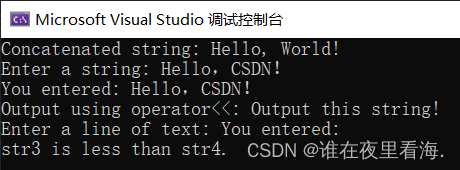
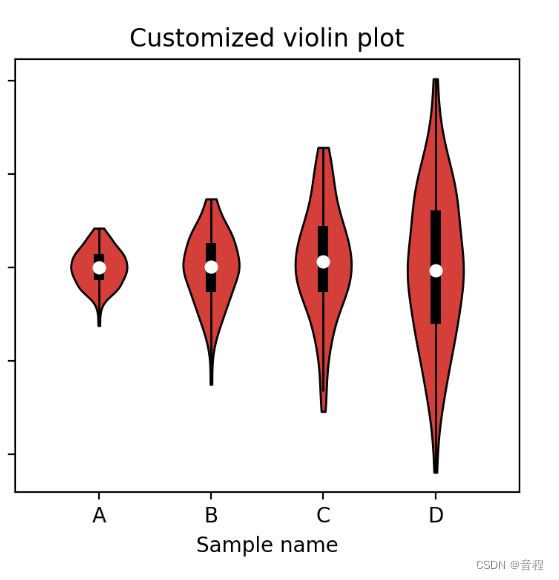
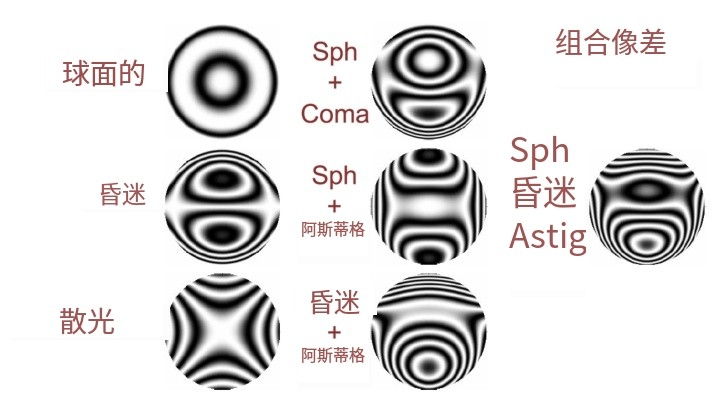
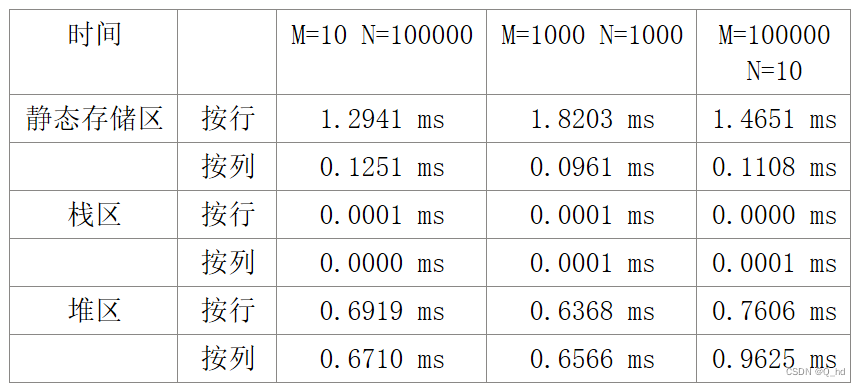
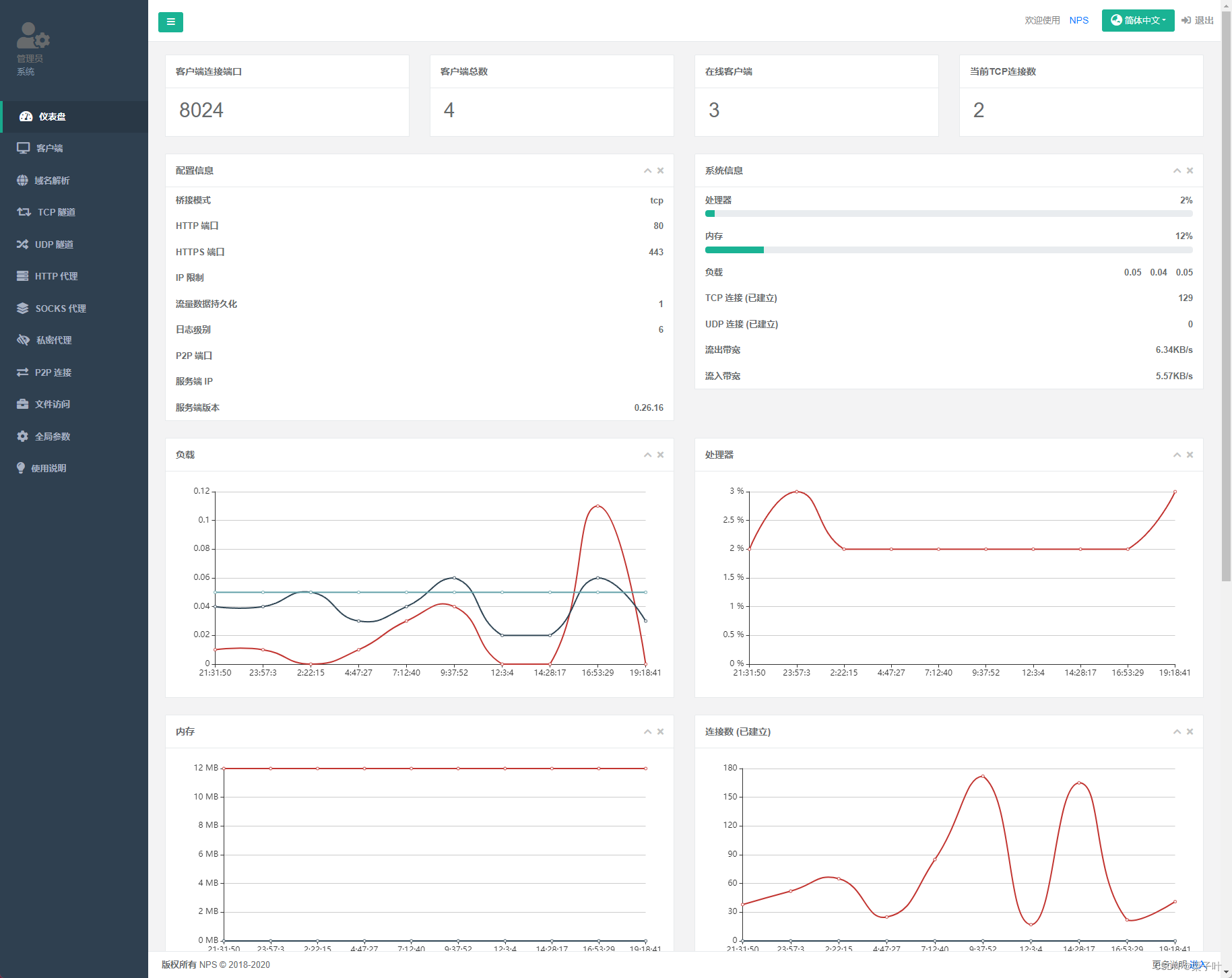
![c语言:[输出函数]与[输入函数]|要点简述](https://img-blog.csdnimg.cn/eac5cc77687e423bb1ac7dd85e6132ab.jpg)